El enrutador dejó de distribuir Internet. Cómo encontrar una razón y eliminarla?
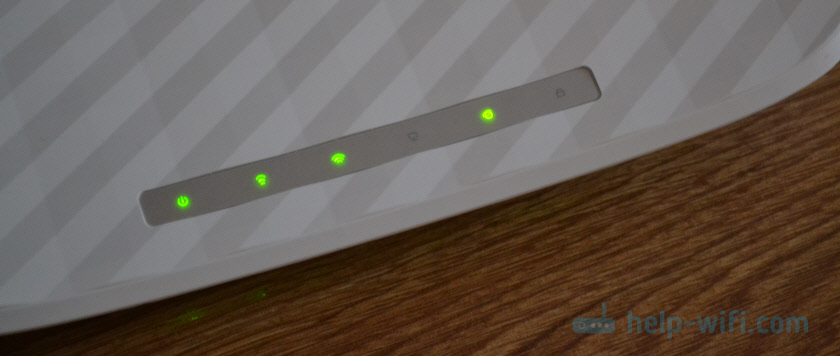
- 883
- 167
- Sra. Inés Vázquez
El enrutador dejó de distribuir Internet. Cómo encontrar una razón y eliminarla?
Cuando nos enfrentamos a algunos problemas en el proceso de configuración de la conexión a Internet, la instalación del enrutador, configuración de Wi-Fi y T. D., Esto todavía es la mitad del problema. En este caso, está claro cuál podría ser la razón. Y ya por nuestra cuenta, o siguiendo algunas instrucciones, resolvemos el problema. Pero cuando todo funcionó, y de repente en un momento, el enrutador dejó de distribuir Internet, ya es más difícil. Dado que ni siquiera está claro cuál es. Lo que causó Internet de repente dejó de funcionar. Por supuesto, verificar el equipo, la configuración, utilizando diferentes opciones de conexión, puede encontrar la razón y arreglar todo. Esto es lo que haremos ahora.
Es muy difícil hacer una instrucción universal sobre este tema que se adapte a todos. Por la razón de que el método de conectarse a Internet, módems, enrutadores, configuraciones para todos son diferentes. El enrutador deja de distribuir Internet de diferentes maneras. Y no importa, este es un enrutador de Rostelecom, Beeline, otro proveedor o su personalmente. Por ejemplo, alguien tiene Internet solo a través de Wi-Fi, y funciona para el cable. En alguien, por el contrario, no funciona en el cable, pero funciona en Wi-Fi. El problema está en todos los dispositivos, o en algunos. También sucede que Internet continúa trabajando en el cable del proveedor. Y sucede que incluso cuando se conecta no funciona directamente. Hay muchos matices diferentes para cada caso.
Imagine la situación (que probablemente será muy similar a la suya) cuando nuestro Internet está conectado a un enrutador Wi-Fi (tal vez se instala un módem antes del enrutador). Internet trabajó a través del enrutador, los dispositivos se conectaron a través de Wi-Fi y/o por cable y obtuvieron acceso a Internet. Y en un momento, Internet a través del enrutador simplemente dejó de funcionar. Por lo general, los síntomas son los siguientes: hay una conexión con una red Wi-Fi, o hay un cable, pero sin acceso a Internet.
Dónde empezar?
Necesitas encontrar la razón. Dado que tres (o incluso más) nodos (un proveedor, un enrutador que se conecta a Internet) generalmente participan en la conexión a Internet, las mal funcionamiento pueden estar en cualquier lugar. Si logramos averiguar qué es exactamente el problema, entonces podemos eliminarlo rápidamente.
Para comenzar:
- Al resolver tales problemas, siempre Recomiendo comenzar con el reinicio del enrutador. Simplemente apague la potencia del enrutador durante varios minutos y enciéndelo. Quizás después de descargar el enrutador comenzará a distribuir Internet y el problema se resolverá.
- Compruebe si tiene Internet.
- Luego le aconsejo que piense en cuál podría haber sido la razón por la que Internet ha dejado de trabajar a través de un enrutador. Cuando sucedió, y que hiciste antes. Tal vez algunas configuraciones se cambiaron, conectaron o apagaron algo, tal vez cambiaron la tarifa en el proveedor, o el proveedor llevó a cabo algún trabajo en la línea. O, por ejemplo, hubo una tormenta eléctrica. Durante una tormenta eléctrica, tanto el equipo del proveedor como los enrutadores a menudo sufre. Ya escribí sobre por qué, después de una tormenta eléctrica, un enrutador puede dejar de funcionar.
- Verifique la conexión de todos los cables al enrutador.
- Puede llamar inmediatamente al proveedor y preguntar si hay problemas de su lado. Quizás confirmarán algunos problemas y no tiene que perder el tiempo y el esfuerzo para buscar causas y decisiones. Pero solo espere hasta que el proveedor elimine los problemas que han surgido en su equipo o en la línea.
Cómo encontrar la razón?
- Necesita excluir problemas en el dispositivo en sí. Puede ser un teléfono, computadora, computadora portátil, tableta, etc. D. El dispositivo que nos conectamos al enrutador. Todo es muy simple aquí. Como regla general, al menos algunos dispositivos están conectados al enrutador. Y si Internet ha dejado de funcionar en un solo dispositivo, y funciona en el resto, entonces significa la razón específicamente en este dispositivo. Debe observar qué síntomas y buscar una solución a un problema específico en nuestro sitio web (a través de una búsqueda en el sitio) o en Internet. Ya he dicho qué hacer si Internet no funciona en dispositivos Android y cuando el iPhone o el iPad no se conectan a Internet. Hay muchas instrucciones separadas sobre la solución de estos problemas en Windows. Se pueden encontrar en la sección "Solución de problemas y errores".
- Es necesario excluir problemas en el enrutador. Es posible que el enrutador haya dejado de distribuir Internet debido a un desglose o algún tipo de falla de software. Los enrutadores, como cualquier otra técnica, tienden a romperse. Primero solo necesita reiniciar el enrutador (apagar la energía por unos minutos). Si el reinicio no ayuda, Internet no funciona en todos los dispositivos, entonces la razón está en el enrutador o del lado del proveedor de Internet.
Si el soporte del proveedor no dice nada específico o dice que no tiene problemas, entonces debe excluir un enrutador de la red conectándose a Internet directamente. Pero para esto necesitas una computadora. Simplemente conecte el cable del proveedor (módem) a la computadora. Quizás necesite configurar la conexión a Internet en la computadora, ya depende del proveedor. Puede aclarar todas las configuraciones de ellos. Si Internet funciona directamente, entonces algo con un enrutador (en algún lugar en el 95% de los casos). Si no funciona, debe tratar con el proveedor.
Incluso como una opción: dejar caer la configuración del enrutador y la reducción. Pero solo si está seguro de que puede volver a conformar su enrutador correctamente. En todo caso, tenemos muchas instrucciones sobre este tema en nuestro sitio. - Es necesario excluir los problemas del lado del proveedor. Cómo hacer esto escribí arriba. Simplemente conecte Internet directamente a la computadora. El único punto de que no todos pueden configurar correctamente la conexión a Internet (si es necesario para su proveedor). Y resulta que Internet no funciona en una computadora (incluso sin un enrutador). Tampoco necesitamos olvidar que algunos proveedores son vinculantes en la dirección MAC. E Internet se puede adjuntar a la dirección MAC de su enrutador, no a una computadora. Y en consecuencia, con una conexión directa a una PC, no funcionará.
Espero que hayas logrado encontrar al culpable y comprender por qué la conexión a Internet desapareció repentinamente.
Conclusiones: Si algo le sucedió al proveedor, solo esperamos. Si Internet no funciona en un dispositivo en particular, estamos buscando soluciones para un dispositivo en particular. Si Internet ha dejado de funcionar a través del enrutador (en todos los dispositivos), y todo está bien (directamente) a lo largo del cable con el proveedor, entonces debe verificar el enrutador y observar su configuración.
Entonces consideraremos varios puntos con más detalle.
Qué hacer si el enrutador dejó de distribuir Internet a través de Wi-Fi?
Significa que el problema con la conexión solo a través de la red Wi-Fi. Internet funciona en el cable desde el enrutador (sin iniciar la conexión a Internet en la computadora!).
Puede haber dos casos:
- Cuando los dispositivos no encuentran una red Wi-Fi en absoluto.
- Cuando los dispositivos encuentran una red Wi-Fi, hay una conexión, pero Internet no funciona.
Puntos principales: Quizás la red Wi-Fi está desconectada por el botón en el enrutador. Quizás la configuración haya volado en el enrutador y ahora el nombre de la red ha cambiado a la fábrica y simplemente no se da cuenta de su red. Por alguna razón, el enrutador no puede conectarse a Internet. Hablé sobre esto en detalle en un artículo separado: el enrutador no distribuye Internet a través de Wi-Fi. Qué hacer?
Y más instrucciones individuales:
- El enrutador Asus no entrega Internet a través de la red Wi-Fi.
- TP-Link: Wi-Fi no funciona. El enrutador no da red Wi-Fi.
- ¿Por qué el enrutador TP-Link no da Internet a través de Wi-Fi??
Preste atención a los indicadores en el enrutador en sí. Tengo todo bien en la foto a continuación: está conectado a Internet, Wi-Fi distribuye.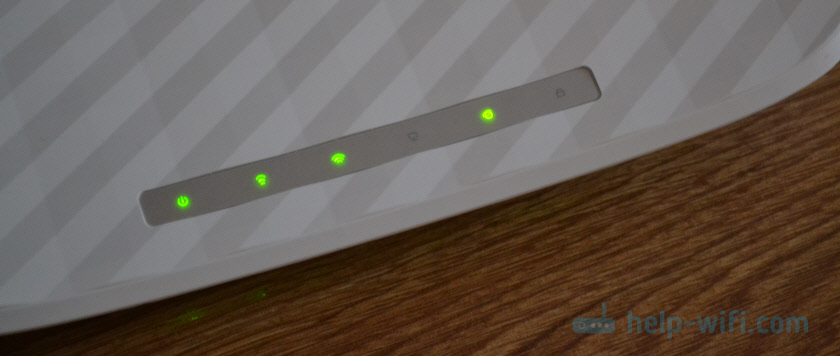 Indicador WAN (Internet) y Wi-Fi. Por su comportamiento, puedes entender cuál es la razón. Cuando la red Wi-Fi está completamente desconectada en el enrutador, el indicador Wi-Fi no se quema. Los modos de operación de indicadores deben programarse en las instrucciones para su enrutador. Aquí están las instrucciones para TP-Link: Indicadores (bombillas) en el enrutador TP-Link. ¿Qué debería quemar, parpadear y lo que significa??
Indicador WAN (Internet) y Wi-Fi. Por su comportamiento, puedes entender cuál es la razón. Cuando la red Wi-Fi está completamente desconectada en el enrutador, el indicador Wi-Fi no se quema. Los modos de operación de indicadores deben programarse en las instrucciones para su enrutador. Aquí están las instrucciones para TP-Link: Indicadores (bombillas) en el enrutador TP-Link. ¿Qué debería quemar, parpadear y lo que significa??
El enrutador no da Internet, pero Internet funciona en el cable del proveedor
Esto es lo que escribí arriba. Cuando Internet no funciona a través del enrutador, y al conectar un cable del proveedor directamente a la computadora, hay acceso a Internet.
En este caso, antes que nada, recomiendo pasar por estos puntos:
- Reloge del enrutador.
- Verificar la conexión del cable al puerto WAN del enrutador.
 Puede estirar el cable e insertarlo hacia atrás.
Puede estirar el cable e insertarlo hacia atrás. - Mire el indicador WAN (Internet). Dependiendo del enrutador, puede verse y funcionar de manera diferente. Pero generalmente tiene tres modos: no se quema: el cable en el puerto WAN no está conectado. Burns - Cable conectado. Flashes: la transmisión de datos está en curso. En los enrutadores TP -link (posiblemente no solo en ellos), cuando el cable está conectado, sino que el enrutador no está conectado a Internet: el indicador WAN se quema con color naranja.
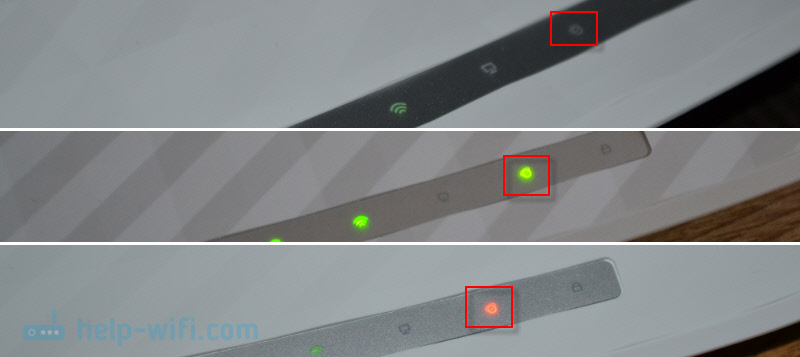 Hay momentos en que el cable del proveedor está conectado al puerto WAN del enrutador, pero el enrutador no lo ve. El indicador no se quema. Mientras que el mismo cable es la computadora y funciona Internet. El problema en este caso puede estar con el puerto WAN del enrutador (puede quemarse) y con el cable en sí y el equipo del proveedor (debe llamar a los maestros). Encontrará más información sobre este tema en el enrutador del artículo no ve el cable de Internet. Wan Port no funciona.
Hay momentos en que el cable del proveedor está conectado al puerto WAN del enrutador, pero el enrutador no lo ve. El indicador no se quema. Mientras que el mismo cable es la computadora y funciona Internet. El problema en este caso puede estar con el puerto WAN del enrutador (puede quemarse) y con el cable en sí y el equipo del proveedor (debe llamar a los maestros). Encontrará más información sobre este tema en el enrutador del artículo no ve el cable de Internet. Wan Port no funciona. - Debe verificar la configuración de la conexión a Internet (proveedor) en la interfaz web del enrutador. Quizás volaron. O todas las configuraciones del enrutador han volado. Recientemente tuve esto. Debe ingresar a la configuración del enrutador y establecer los parámetros de conexión a Internet. Tipo de conexión y t. D. Su proveedor de Internet puede aclarar todas estas configuraciones. Por ejemplo: en los enrutadores de enlace TP, estas configuraciones se pueden verificar en la red - WAN. O red - Internet (en la nueva interfaz web).
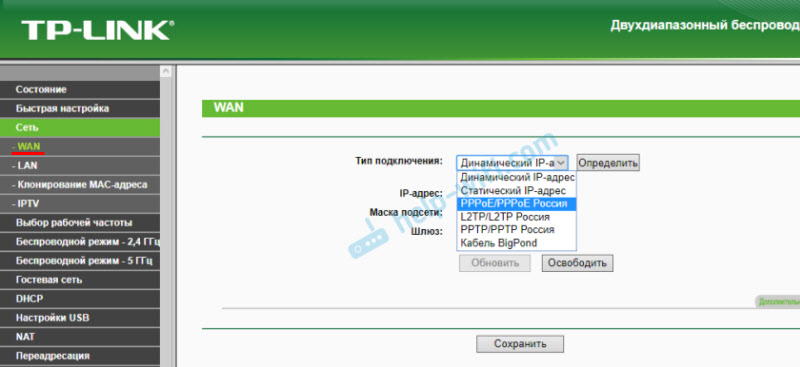 Es muy importante especificar correctamente todos los parámetros! De lo contrario, el enrutador no podrá instalar la conexión a Internet y distribuirla a sus dispositivos. Todavía puede leer el artículo: ¿Por qué el enrutador no se conecta a Internet?.
Es muy importante especificar correctamente todos los parámetros! De lo contrario, el enrutador no podrá instalar la conexión a Internet y distribuirla a sus dispositivos. Todavía puede leer el artículo: ¿Por qué el enrutador no se conecta a Internet?.
Si logró descubrir y resolver su problema, excelente! Puede decir en los comentarios qué problema tuvo y cómo lo resolvió exactamente. Creo que tu experiencia será útil para muchos.
Si mi artículo no ayudó, el problema permanece, entonces puede dejar un comentario para describir todos los matices en detalle, adjuntar fotos/capturas de pantalla e intentaré ayudarlo.
- « Proyección en esta computadora en Windows 10. Cómo traducir una imagen de un teléfono, tableta, computadora a una computadora o computadora portátil?
- Comunicación de cables de Internet en el apartamento. Como mejor? »

